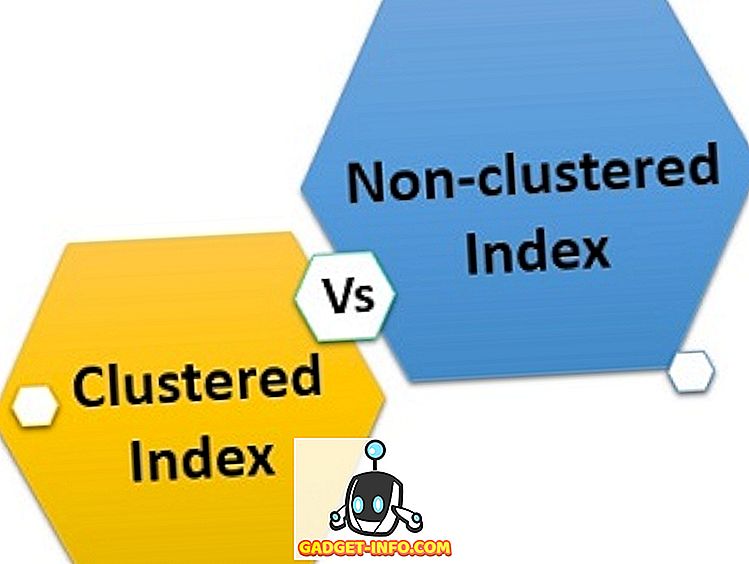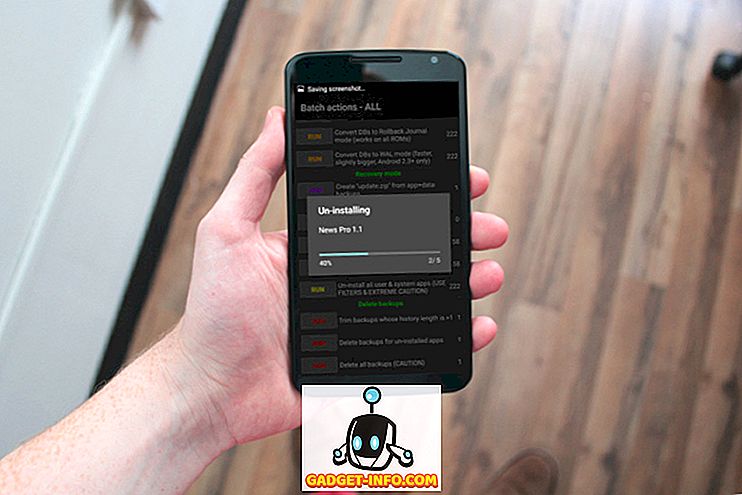Somos todos fãs do Google Chrome, não somos? Uma coisa que é comum entre todos nós é a sede de recursos ocultos. Todos adoramos encontrar recursos ocultos no Chrome, mas há alguns recursos experimentais que nem todos conhecem. Um desses recursos experimentais é o Chrome Flags . A maioria de vocês pode não ter ouvido falar de bandeiras do Chrome, mas se você tiver, bem-vindo ao Geek Club.
Para as pessoas que não têm ideia do que são as bandeiras do Google Chrome, informamos tudo o que você precisa saber e como ativá-las.
O que são sinalizadores do Chrome?
Os sinalizadores do Google Chrome são um conjunto de recursos e configurações experimentais que estão ocultos no Chrome para desenvolvedores e desenvolvedores. Esses recursos experimentais incluem funcionalidades nas quais o Google está trabalhando, mas ainda não o habilitou na versão do Chrome para consumidor. A lista de funcionalidades das bandeiras do Chrome é bastante extensa, mas deve interessá-lo se adora mexer com novas funcionalidades. Os sinalizadores do Google Chrome permitem que você melhore seu desempenho de navegação e também permite usar novos recursos em desenvolvimento. Eles também incluem opções avançadas, como hardware e aceleração de GPU, que devem ser ótimas para testes de desenvolvedores. O que acabamos de mencionar é apenas a ponta do iceberg, já que os recursos e opções das bandeiras do Google Chrome são realmente impressionantes.
Se você é um desenvolvedor ou alguém que gosta de experimentar novos recursos mal-preparados, adora o Chrome Flags.
Como ativar o Chrome Flags?
Antes de descobrirmos como você pode ativar os sinalizadores do Google Chrome, é importante saber que alguns desses recursos podem estar com pouco bugs e que eles podem causar falhas nas configurações e nos dados do Google Chrome. Como o Google coloca em sua nota de aviso, " seu navegador pode excluir todos os seus dados ou sua segurança e privacidade podem ser comprometidas ". Pode sempre premir o botão " Repor " para ordenar as coisas no Chrome no seu PC ou pode limpar os dados da aplicação no seu dispositivo Android para que o Chrome volte ao normal.
Então, é isso com os avisos, veja como você pode ativar os flags do Chrome:
1. Mesmo que a maioria de nós tenha ficado alheia à existência de sinalizadores do Chrome (Bem, não mais!), É muito fácil encontrá-los. Como a maioria das outras opções do Google Chrome, você pode encontrar sinalizadores do Google Chrome apenas digitando " chrome: // flags / " ou " about: // flags / " na barra geral (barra de endereço / pesquisa).
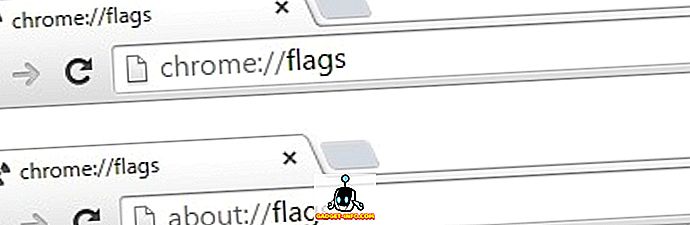
2. Quando as "bandeiras do Chrome" estiverem abertas, você verá uma longa lista de recursos que podem ser ativados ou desativados. Você pode facilmente procurar por recursos específicos usando o recurso "Localizar Ctrl + F" na página .
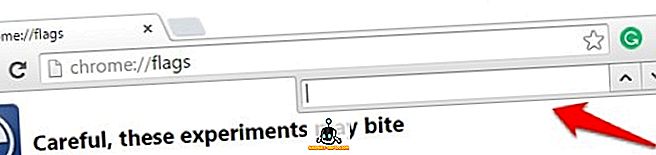
3. Todos os recursos avançados têm uma breve descrição abaixo, juntamente com as plataformas em que estão disponíveis. Você pode ativar qualquer recurso que desejar, apenas pressionando o botão " Ativar " ou alterando-o de "Padrão" para "Ativado" ou "Desativado". ”
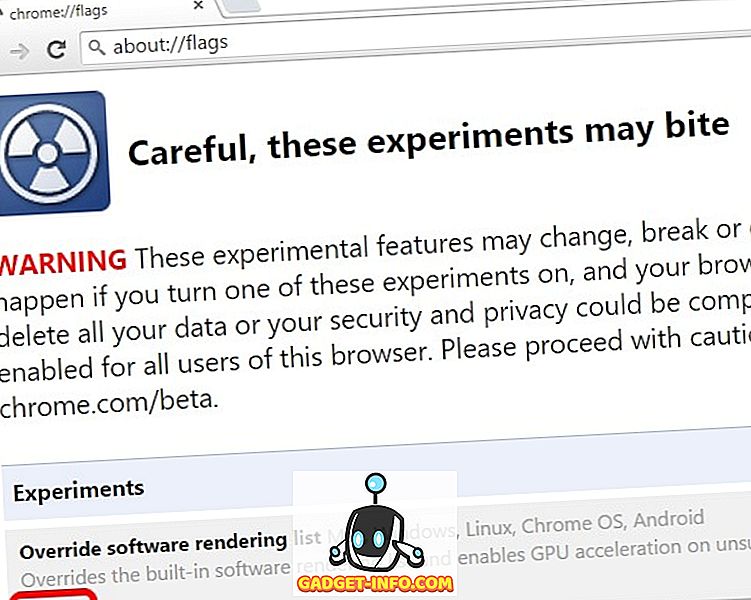
4. Depois de pressionar o botão "Ativar" ou "Desativar", você verá um botão " Reiniciar agora ", que salvará suas alterações e reiniciará o Chrome com as mudanças no lugar.
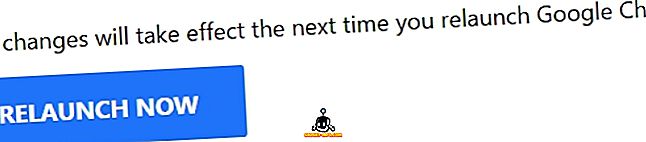
5. Se você achar que sua experiência com o Chrome se tornou instável, mas não consegue encontrar o sinalizador que pode ter causado isso, use o botão " redefinir tudo para o padrão " para redefinir todas as configurações de sinalizadores do Google Chrome.
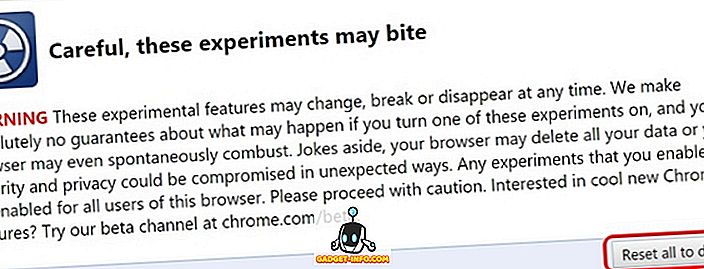
As melhores bandeiras do Chrome para usar
1. Bandeiras Cromo Centradas no Consumidor
Há uma tonelada de recursos, opções em bandeiras do Google Chrome e é difícil saber quais dentre eles seriam bem aproveitados para o uso no dia-a-dia. Essa é a razão pela qual diferenciamos as bandeiras do Google Chrome centradas no consumidor das que são centradas no desenvolvedor.
Embora a maioria dos sinalizadores esteja disponível para Windows, OS X, Linux, SO Chrome e Android, há alguns sinalizadores disponíveis somente em plataformas específicas. Então, mencionamos se um sinalizador do Chrome não está disponível no Android. Bem, aqui estão as bandeiras do Google Chrome centradas no consumidor que você pode usar:
- Status do download no Notification Center - Esse sinalizador permite que você veja o status do download no Centro de Notificações depois de habilitado. A barra de download não é muito eficiente e, se você quiser ver o status do seu download no Centro de Notificação, essa sinalização deve ser ótima para você.
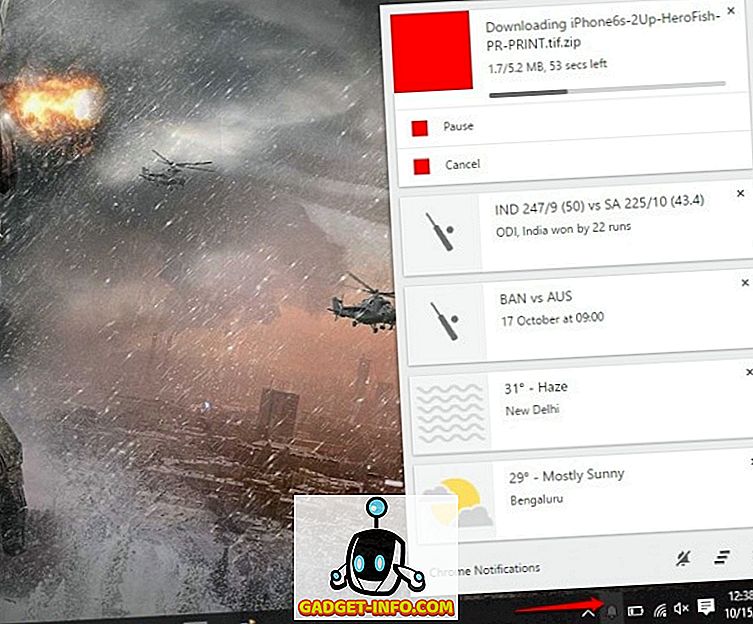
- Ativar retomada de download - essa é uma bandeira que sempre desejamos. Esse sinalizador permite ativar a retomada de download. O gerenciador de downloads embutido no Chrome pode ser um pouco frustrante às vezes, com os downloads sendo interrompidos por algo ou por outro. Bem, esta bandeira permite retomar os downloads, mesmo após as interrupções.
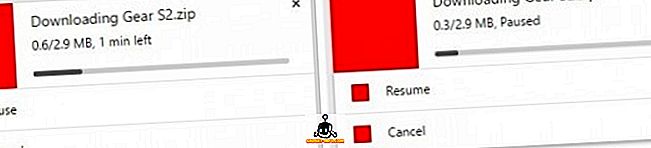
- Habilite a Aba Rápida / Fecha a Janela - A maioria de nós é uma alma impaciente na Internet e mal podemos esperar para fechar nossas abas rápida e rapidamente. Às vezes, o fechamento de uma guia ou janela parece um pouco lento. Bem, você pode simplesmente ativar esse sinalizador, o que deve resultar em abas e janelas fechando mais rapidamente do que antes.
- Rolagem suave - quando você tem muitas guias abertas no Chrome, a experiência pode ficar um pouco lenta, especialmente durante a rolagem. Graças à implementação de "rolagem suave" (que ainda está em fase de teste), você pode obter uma experiência de rolagem mais suave. Este sinalizador está disponível no Windows e no Linux.
- Controle da interface do usuário do Muting de áudio de tabulação - Quando ativada, esse sinalizador exibe um botão de desativação de som ao lado dos indicadores de áudio em uma guia. Ele também ativa a opção “mudo de múltiplas abas” no menu contextual das abas. Há momentos em que o áudio começa a ser reproduzido em uma página e queremos ignorá-lo, mas isso leva muito tempo. Bem, é aí que esse sinalizador deve ser benéfico.
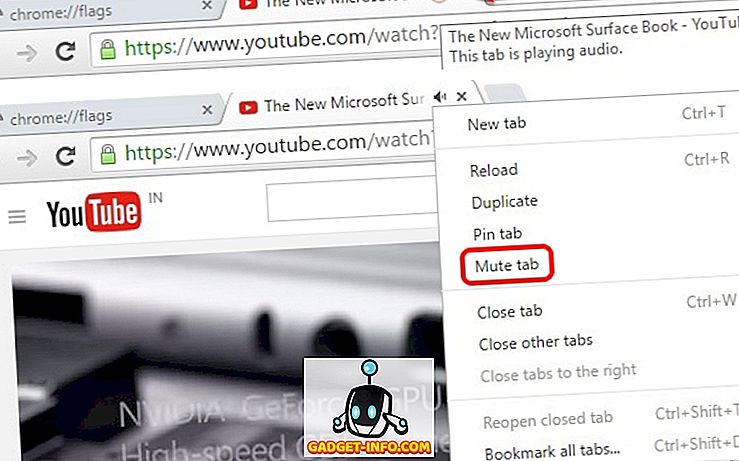
- Correção ortográfica automática - há várias extensões de verificador ortográfico no Chrome, mas o Google está testando um corretor ortográfico embutido. Esse recurso permite a autocorreção automática enquanto você digita. Este sinalizador não está disponível para Android e Mac / OS X.
- Verificador ortográfico multilíngüe - Se você é um dos poliglotas, esse recurso é essencial para você. Isso permite a verificação ortográfica de vários idiomas ao mesmo tempo. Se você conversar em vários idiomas na web, você definitivamente deve habilitar isso. Este sinalizador não está disponível para Android e Mac / OS X.
- Previsão de deslocamento - Este sinalizador me faz lembrar do navegador UC, que prevê onde você vai rolar ou clicar e carregá-lo com antecedência. O sinalizador "Scroll Prediction", quando habilitado, prevê para onde você deve ir até a próxima página da Web e processa a página com antecedência para uma rolagem mais suave. Este sinalizador não está disponível para smartphones e tablets Android.
- Downloads de design de material - Esse sinalizador do Google Chrome ativa uma nova página "chrome: // downloads", que apresenta a reformulação do Material Design. Não há muitas mudanças além do topo colorido, então é para pessoas que realmente gostam de Material Design.
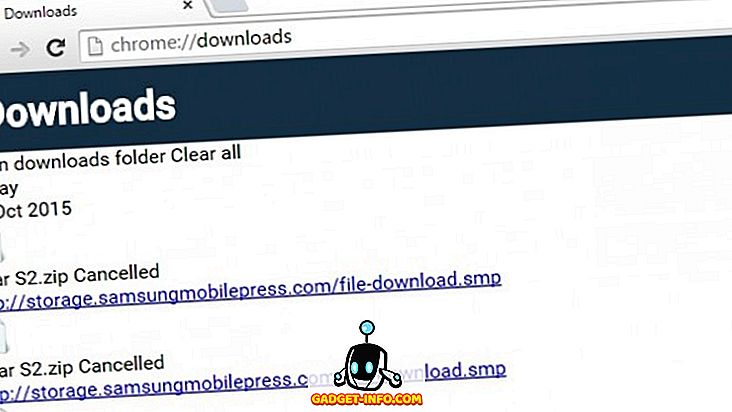
- Material Design - Todos nós adoramos a interface do material design do Google, não é? Bem, esta bandeira permite que você faça um pequeno retoque de materiais na parte superior do Chrome. Não fará uma diferença importante, mas se você quiser apenas um pouco de Material Design no seu Chrome, então é isso.
- Salvar Senhas Automaticamente - Como o nome do sinalizador sugere, habilitar isso removerá o prompt de senha e salvará todas as suas senhas automaticamente. Isso pode ser útil se você for a única pessoa que usa um PC, já que os prompts de senhas podem ser um pouco intrusivos na sua experiência. Este sinalizador não está disponível para o Android.
- Barra de ferramentas de extensão - Se você usar muitas extensões do chrome, esse sinalizador permitirá que você as veja no final da omnibox. As extensões que você oculta serão vistas no menu de configurações do hambúrguer do Chrome. Este sinalizador não está disponível para o Android.
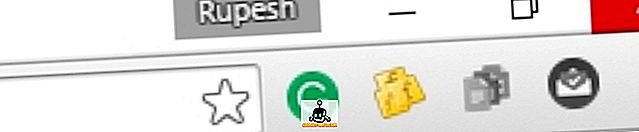
- Enfatize títulos no menu suspenso da omnibox - Com esse sinalizador do Chrome, a lista suspensa na omnibox (barra de pesquisa / endereço) mostra mais sugestões em vez de apenas URLs. Geralmente, quando pesquisamos algo na Omnibox, a densidade de URLs é maior que as sugestões de pesquisa. Com esta bandeira, as coisas mudam dessa maneira.
- DirectWrite - Este é um sinalizador somente do Windows e permite desabilitar o novo sistema de renderização de fontes do DirectWrite. O DirectWrite melhora a renderização de fontes, mas algumas pessoas reclamam que fontes menores são mais difíceis de ler. Bem, você pode desativá-lo se não gostar.
- Geração de Senhas - Há momentos em que fica difícil escolher uma senha, graças a vários requisitos nos dias de hoje. Bem, você pode permitir que o Google crie uma senha para você simplesmente ativando esse sinalizador.
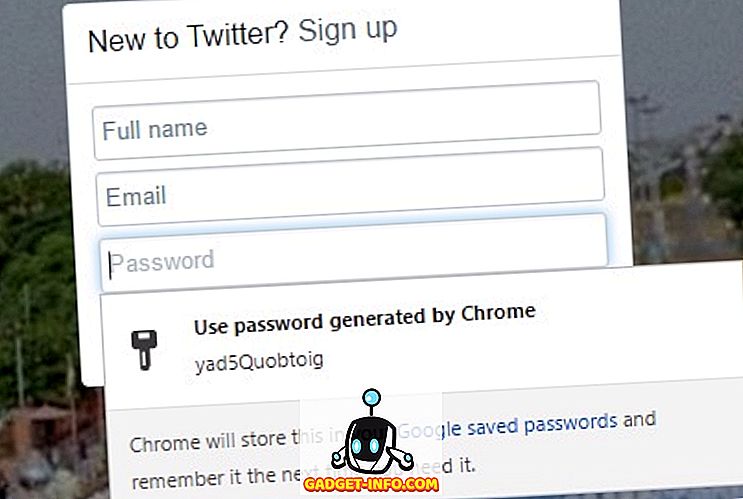
- Máximo de ladrilhos para área de interesse : se você tiver problemas de memória com o Chrome no seu PC ou smartphone Android, esse sinalizador deverá corrigir isso. Com esse sinalizador do Google Chrome, você pode alterar os " blocos máximos " de " Padrão " para " 512 ", permitindo que o Chrome acesse mais RAM do que antes, tornando sua experiência mais rápida. Esse sinalizador é recomendado apenas para pessoas que usam PCs ou smartphones com boa quantidade de RAM, pois dispositivos com pouca RAM não conseguirão fornecer memória suficiente para o Chrome.
- Número de segmentos de varredura - isso é definido como "Padrão" pelo Google, mas você pode defini-lo no máximo. Ele melhora o tempo de carregamento da imagem no Chrome, por isso isso deve ser bastante útil para as pessoas que acessam páginas da Web com muitas imagens.
- Recursos do Canvas Experimental - Como o nome sugere, este flag é experimental, mas se você quiser que seu navegador seja rápido, então você pode também tentar. Esse sinalizador permite "telas opacas", o que exige menos composição, o que torna o tempo de carregamento da página e o desempenho muito melhores no Chrome.
2. Bandeiras do Chrome centradas no desenvolvedor
Nós usamos sinalizadores do Google Chrome para aprimorar nossa experiência na Web, mas a verdade é que ela é voltada para desenvolvedores. Além das bandeiras que acabamos de mencionar, existem algumas bandeiras, que atendem exclusivamente aos desenvolvedores. Estas bandeiras do Chrome estão abertas para todos, por isso experimente se quiser experimentar. Então, aqui estão as melhores bandeiras do Google Chrome para desenvolvedores:
- Substituir lista de renderização de software - Esse sinalizador do Chrome garante que a GPU e a aceleração de hardware sejam usadas em vez da renderização de software padrão. Quando esse sinalizador é ativado, o sistema força o uso de recursos da GPU ao sobrescrever a renderização de software. Esse sinalizador deve ser útil para desenvolvedores que desejam testar seus aplicativos ou sites com aceleração de GPU em vez de renderização de software.
- Contador de FPS - esse sinalizador do Chrome, quando ativado, mostra a taxa de quadros em quadros por segundo em todas as páginas da Web, se a aceleração de hardware estiver ativada.
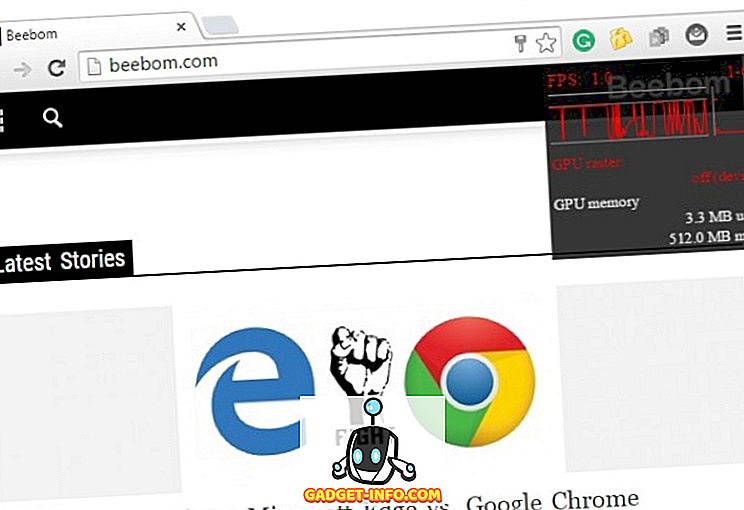
- JavaScript experimental - os desenvolvedores podem usar recursos de JavaScript experimentais usando esse sinalizador do Google Chrome. Isso deve ser útil para desenvolvedores que desejam que seus aplicativos ou sites estejam atualizados com os padrões da web mais recentes.
- Pop-up de desambiguação de links - os desenvolvedores que trabalham na otimização de seus aplicativos da Web ou websites para telas sensíveis ao toque achariam essa bandeira do Chrome acessível. Isso permite que uma bolha com zoom apareça nas telas de toque sempre que o usuário estiver tentando clicar em dois links por vez.
- Recursos do Experimental Web Platform - Os desenvolvedores podem optar por usar os recursos mais recentes da plataforma experimental da Web que ainda estão em desenvolvimento usando esse sinalizador.
- Depuração de atalhos de teclado - Existem vários atalhos adicionais do Google Chrome que podem ser usados para depurar o navegador. Bem, esse sinalizador permite que você ative esses atalhos adicionais do Chrome.
- Recurso SurfaceWorker - Esse sinalizador do Chrome permite o uso do recurso SurfaceWorker experimental no Google Chrome.
- Protocolo QUIC - O Google vem trabalhando no protocolo QUIC (Quick UDP Internet Connection) desde 2012 e você pode ativar o suporte experimental QUIC com este sinalizador.
- Rasterizador de software 3D - Esse sinalizador do Chrome garante que o navegador não recaia no rasterizador de software 3D, caso a GPU do sistema não consiga lidar com as tarefas.
- API de extensão experimental - embora o Google ainda não permita que os desenvolvedores façam upload de extensões que usam a API de extensão experimental, mas os desenvolvedores podem experimentar esse sinalizador se quiserem saber o que o futuro contempla.
Sinalizadores de Chrome não usar (a partir de agora)
Existem alguns ótimos sinalizadores do Google Chrome que aprimoram toda a experiência do Chrome e, em seguida, há sinalizadores do Google Chrome que podem criar problemas. As bandeiras da última categoria são muito poucas em número, mas somos obrigados a informá-lo. Estes são os sinalizadores do Google Chrome que você não deveria usar por enquanto, pois eles podem travar seu navegador e também excluir seus dados.
- Máximo de ladrilhos para área de interesse - Sim, nós o incluímos em nossa lista de flags centrada no consumidor, mas só é recomendável usar se você tiver um dispositivo com boa quantidade de RAM. Para usuários modestos de smartphones para PC e Android, isso não é recomendável, considerando que ele ocupa uma grande quantidade de sua memória para um melhor desempenho.
- Blinding Edge Paths Paths - Esta bandeira Chrome faz o navegador desenhar o conteúdo muito mais rápido e isso, graças a códigos de ponta. Esse sinalizador provavelmente quebrará muito conteúdo na maioria dos sites. Assim, não recomendado.
- Rasterizador de cópia zero - embora esse sinalizador do Chrome melhore o desempenho da GPU, ele também garante que o Chrome trava muito.
Vantagens de bandeiras do cromo
Todos enfrentamos problemas de desempenho no Chrome enquanto usamos um PC com tecnologia modesta ou um dispositivo Android de baixo custo, e é aí que as vantagens das bandeiras do Google Chrome realmente se destacam. Graças a várias bandeiras do Google Chrome mencionadas acima, podemos trazer muitas melhorias de desempenho à nossa experiência com o Chrome. As melhorias de desempenho incluem melhor renderização de página, carregamento de página e imagem mais rápido e muito mais.
Além das melhorias de desempenho, vários sinalizadores do Chrome também trazem recursos que não fazem parte da versão estável do Chrome para consumidores finais. Por exemplo, “Download Resumption” é um recurso que estamos querendo há muito tempo e, graças aos flags, você pode habilitá-los. Os recursos podem ser bugs e instáveis, mas pelo menos eles fazem o trabalho para várias necessidades.
Os sinalizadores também são um benefício para os desenvolvedores que podem testar seus aplicativos antes do lançamento e garantir que funcionem igualmente bem em diversas situações. As bandeiras do Chrome são certamente uma vantagem tanto para os consumidores quanto para os desenvolvedores.
Observação: as sinalizações do Google Chrome consistem em recursos que o Google já está testando, portanto eles podem ser removidos sem aviso prévio ou até mesmo chegar à próxima atualização do Google Chrome.
Tentei Chrome Flags? Como tem sido sua experiência? Além disso, conte-nos suas bandeiras favoritas na seção de comentários abaixo.